
Owen Little
0
5950
119
Musisz uruchomić stronę internetową, ale nie stać mnie na koszty hostingu?
Możesz użyć tego linku, aby uzyskać specjalną zniżkę na InMotion Hosting.
Możesz też spróbować przekształcić Raspberry Pi w serwer sieciowy, który jest więcej niż w stanie uruchomić podstawowe oprogramowanie serwera WWW. A co najważniejsze, konfiguracja jest prosta.
Dlaczego warto hostować witrynę na Raspberry Pi?
Istnieje kilka dobrych powodów, aby skonfigurować Raspberry Pi jako serwer WWW.
- Koszty hostingu są drogie
- Komputer stacjonarny jest zbyt drogi, aby mógł działać przez cały dzień
- Raspberry Pi ma bardzo niski ślad energetyczny
- Pi można skonfigurować jako urządzenie przenośne
- Potencjał pokonania cenzury
Niezależnie od motywacji wyboru hostingu witryny na Raspberry Pi, można ją skonfigurować w kilka minut. Co więcej, możesz używać dowolnej wersji Pi, nawet Pi Zero. Jeśli urządzenie można podłączyć do Internetu, możesz hostować na nim witrynę internetową.
Konfigurowanie sprzętu serwera sieciowego Raspberry Pi
Zacznij od niezawodnego zasilacza do Raspberry Pi. Powinieneś również mieć najnowszą wersję preferowanej dystrybucji Raspberry Pi na wysokiej jakości karcie SD.

Kroki i zrzuty ekranu w tym przewodniku służą do skonfigurowania serwera internetowego Raspberry Pi za pomocą Raspbian Stretch.
Podobnie jak w przypadku większości serwerów, musisz uzyskać dostęp do serwera internetowego Raspberry Pi za pomocą SSH. W systemie Linux i macOS można to zrobić za pomocą terminala. W systemie Windows użyj programu PowerShell, aby połączyć się przez SSH Windows 10 SSH vs. PuTTY: Czas zmienić klienta zdalnego dostępu? Windows 10 SSH vs. PuTTY: Czas zmienić klienta zdalnego dostępu? Przyjrzyjmy się, jak skonfigurować dostęp SSH w systemie Windows 10 i czy nowe narzędzia mogą zastąpić PuTTY. lub zainstaluj narzędzie innej firmy.
Konfiguracja sieci bezprzewodowej i SSH
Chociaż możesz używać Raspberry Pi jako serwera internetowego z tylko klawiaturą i monitorem, dostęp zdalny jest prostszy.
Najlepszym sposobem na to jest włączenie SSH na swoim Pi i wcześniejsze skonfigurowanie sieci bezprzewodowej. Jeśli korzystasz z istniejącej instalacji Raspberry Pi, prawdopodobnie zrobiłeś już obie. Zaczynasz świeżo? Możesz skonfigurować SSH i sieć bezprzewodową, gdy karta SD jest nadal w komputerze.
Rozpocznij od upewnienia się, że karta SD jest widoczna w menedżerze plików na komputerze, oraz /bagażnik/ wybrany katalog. (W systemie Windows jest to jedyna część karty SD, którą można odczytać).
Następnie w oknie katalogu / boot /, kliknij prawym przyciskiem myszy w pustej przestrzeni i wybierz Nowy> Dokument tekstowy. Nazwij dokument ssh dbając o usunięcie rozszerzenia pliku .TXT. Podczas uruchamiania Pi wykryje plik ssh i włączy tę funkcję.
Aby połączyć się przez SSH, musisz najpierw włączyć sieć bezprzewodową. Aby to zrobić, utwórz kolejny plik, tym razem go nazywając wpa_supplicant.conf. Ponownie usuń rozszerzenie TXT. Otwórz plik, skopiuj i wklej następujące elementy:
ctrl_interface = DIR = / var / run / wpa_supplicant GROUP = netdev network = ssid = "YOUR_NETWORK_NAME" psk = "YOUR_PASSKEY" key_mgmt = WPA-PSKPo wklejeniu edytuj wartości, aby wyświetlić nazwę sieci (SSID) i hasło (PSK). Zapisz plik, a następnie bezpiecznie wyjmij kartę SD. Po wymianie w Raspberry Pi uruchom komputer. Powinieneś być w stanie połączyć się z Raspberry Pi przez SSH, używając adresu IP Pi. Znajdź to, sprawdzając ekran administratora routera (sprawdź dokumentację urządzenia) lub krótko podłączając klawiaturę i wyświetlacz.
Po skonfigurowaniu SSH możesz w dowolnym momencie zdalnie połączyć się z serwerem internetowym Raspberry Pi.
Konfigurowanie Raspberry Pi jako serwera WWW
Przed przesłaniem stron HTML do Raspberry Pi musisz skonfigurować serwer i jego oprogramowanie. Aby to zrobić, zainstaluj Apache i PHP. Umożliwi to obsługę stron napisanych w HTML i PHP.
Zacznij od aktualizacji Raspbian:
sudo apt update sudo apt upgradeNastępnie zainstaluj Apache i powiązane biblioteki, wprowadzając:
sudo apt install apache2 -yNastępnie sprawdź, czy Apache działa:
status apache2 usługi sudoJeśli serwer się wyświetli “aktywny (działa)” w zielonym tekście wszystko jest w porządku.
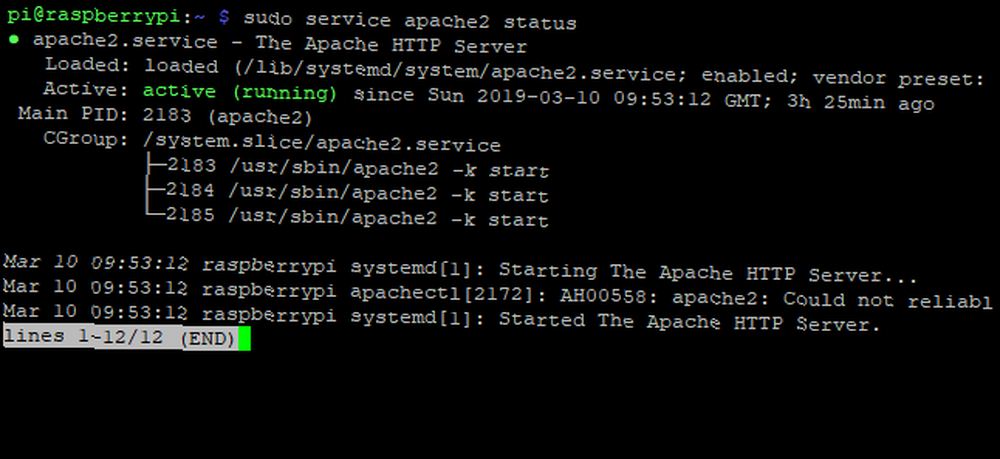
Jeśli serwer nie działa, zacznij od:
usługa sudo apache2 startNa tym etapie możesz przeglądać serwer internetowy Raspberry Pi z przeglądarki.
Jeśli przeglądarka jest zainstalowana na twoim Raspberry Pi, odwiedź ten adres URL w pasku adresu:
http: // localhostJeśli jednak korzystasz z SSH, użyj adresu IP swojego Raspberry Pi w przeglądarce komputera (np. http://123.456.789.0). Powinieneś zobaczyć potwierdzenie, że Apache jest zainstalowany.
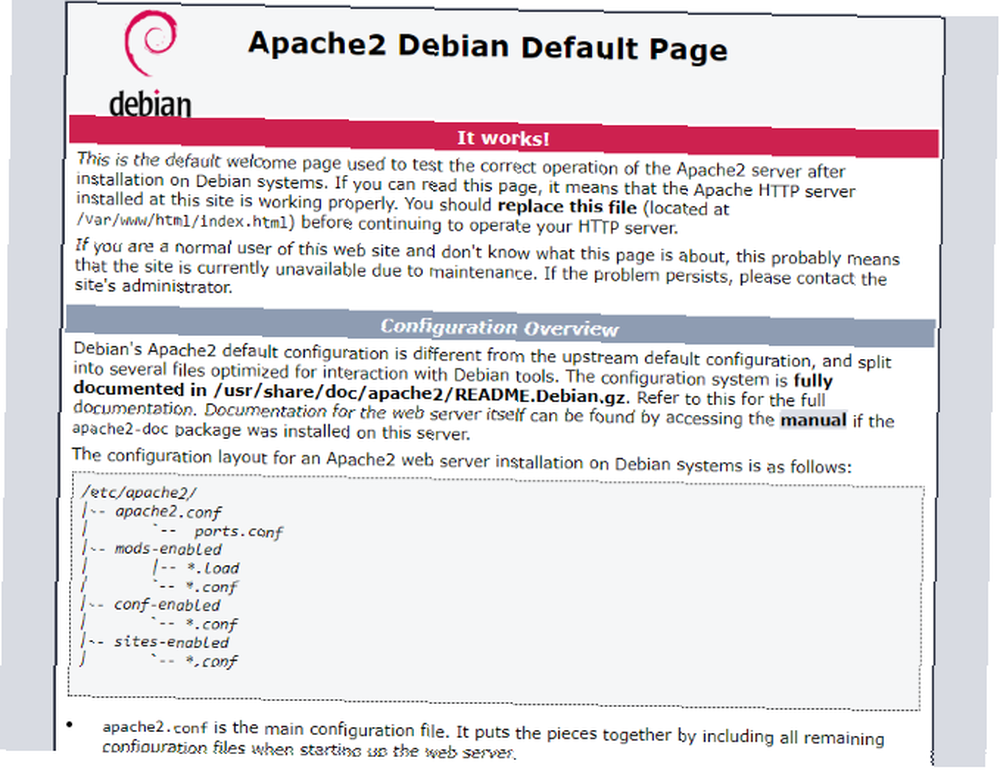
Twój Raspberry Pi jest teraz skonfigurowany jako podstawowy serwer WWW. Teraz musisz tylko dodać strony!
Konfigurowanie FTP na Raspberry Pi
Chociaż możesz sprawdzić w przeglądarce, czy Twoje Pi działa jako serwer WWW, strona w ofercie będzie bardzo prosta. Jest to typowy zastępczy plik index.php, który będziesz musiał zastąpić własnym dokumentem PHP lub HTML.
Rozpocznij od utworzenia katalogu www i instalacji oprogramowania FTP:
sudo chown -R pi / var / www sudo apt install vsftpdDzięki aplikacji FTP vsftpd (“Bardzo bezpieczny demon FTP”) zainstalowany, musisz wprowadzić zmiany w konfiguracji. Najpierw otwórz plik konfiguracji w nano…
sudo nano /etc/vsftpd.conf… I wprowadź następujące zmiany uprawnień / zabezpieczeń:
Najpierw zmień anonymous_enable = YES na anonymous_enable = NO
Następnie odkomentuj następujące linie (usuwając symbol #)
# local_enable = TAK # write_enable = TAKUmożliwia to ustawienia, których dotyczą linie. Na koniec dodaj ten wiersz na końcu pliku:
force_dot_files = TAK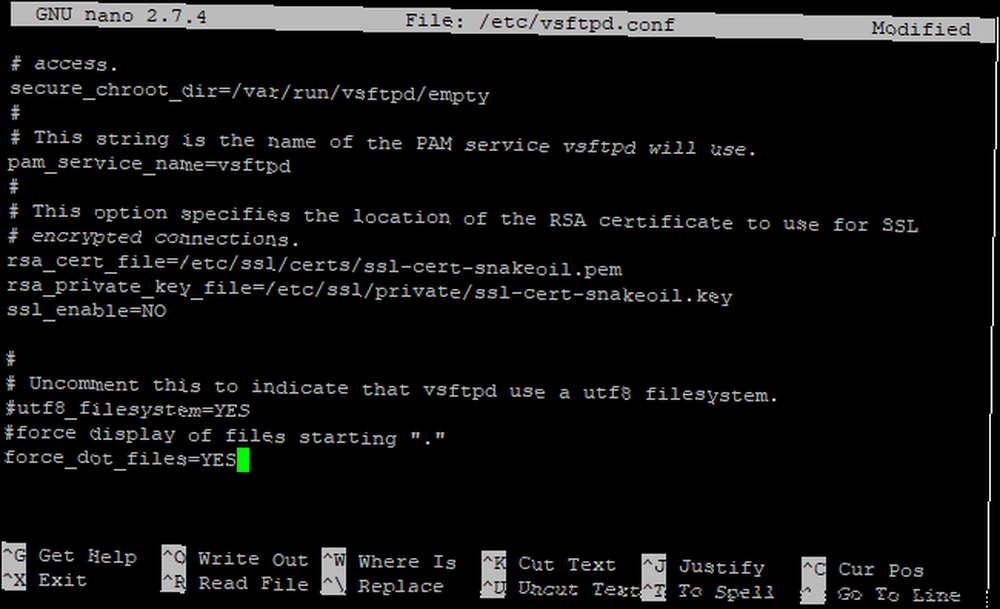
Spowoduje to wymuszenie wyświetlania plików serwera rozpoczynających się od “.”, taki jak najważniejszy plik .htaccess.
naciśnij Ctrl + X zapisać i wyjść, potwierdzając za pomocą Y i Wchodzić.
Na koniec zrestartuj FTP za pomocą:
usługa sudo vsftpd restartZa pomocą standardowego pulpitu FTP będziesz mógł połączyć się z Raspberry Pi. Prześlij pliki do / var / www / html.
HTML za mało? Raspberry Pi obsługuje również LAMP!
Raspberry Pi nie tylko obsługuje podstawowe strony HTML. Konfiguracja serwera LAMP może być zainstalowana, jeśli chcesz MySQL z obsługą PHP. Po prostu wykonaj powyższe kroki instalacji, aby zainstalować i skonfigurować Apache, a następnie dodaj install MySQL, a następnie PHP.
Następujące pakiety instalują MySQL i wymagany komponent PHP:
sudo apt install mysql-server php-mysql -yPo zainstalowaniu należy ponownie uruchomić Apache:
usługa sudo apache2 restartNastępnie zainstaluj sam PHP z:
sudo apt install php -yPonownie uruchom Apache ponownie, używając powyższego polecenia. Twój serwer LAMP jest teraz zainstalowany, gotowy do skonfigurowania aplikacji i stron internetowych PHP opartych na bazie danych.
Podobnie jak w przypadku każdego projektu serwera WWW, powinieneś ustalić, czy Pi będzie odpowiednie dla twoich potrzeb. Chociaż możliwe jest skonfigurowanie WordPressa do działania na Raspberry Pi, dodanie wielu wtyczek i wielu codziennych aktualizacji sprawi, że będzie on bardzo wolny.
Witryna, którą planujesz uruchomić na swoim Raspberry Pi, powinna być lekka pod względem wymagań dotyczących zasobów i oprogramowania. W razie potrzeby można zastosować rozwiązanie oparte na bazie danych, należy ograniczyć liczbę stron, które można przeglądać.
Chcesz iść dalej? Zapoznaj się z naszym przewodnikiem na temat hostingu witryny WordPress na Raspberry Pi Jak hostować witrynę WordPress na Raspberry Pi Jak hostować witrynę WordPress na Raspberry Pi Chcesz hostować własną witrynę WordPress na Raspberry Pi? Oto jak zacząć od zainstalowania LAMP i WordPress. . Oczywiście istnieją przekonujące powody, aby przejść do zarządzanego hostingu WordPress dla Twojej witryny.
Zagadnienia bezpieczeństwa i techniczne
Używanie Raspberry Pi jako serwera internetowego do czegokolwiek przypominającego popularną stronę internetową jest mało prawdopodobne..
Istnieją jednak sposoby na zwiększenie wydajności, takie jak konfiguracja oprogramowania serwera na dysku twardym USB, a nie na karcie SD, w celu zmniejszenia degradacji poprzez regularne procesy odczytu / zapisu. Opcjonalnie można także użyć pamięci RAM urządzenia do tymczasowego przechowywania / odczytu plików. Jest to coś, co być może będziesz chciał zmienić, kiedy zdecydujesz, w jaki sposób zamierzasz korzystać z bardzo małego serwera WWW.
Chociaż nadaje się do konfigurowania testowej wersji strony PHP opartej na bazie danych, obowiązki online Raspberry Pi są prawdopodobnie najlepiej dostosowane do niewielkiego zbioru statycznych stron.
Pamiętaj, że jeśli planujesz otworzyć dostęp do swojego Raspberry Pi jako serwera internetowego podłączonego do Internetu, musisz skonfigurować router ze statycznym adresem IP.
Na koniec poświęć czas na zmianę domyślnego hasła do Raspberry Pi. Można to zrobić w wierszu poleceń za pośrednictwem SSH, używając:
passwdZostaniesz poproszony o wprowadzenie i potwierdzenie nowego hasła. W ten sposób każdy, kto zna Raspbian, nie będzie mógł uzyskać dostępu do zaplecza strony.
Hostuj własną stronę internetową Raspberry Pi!
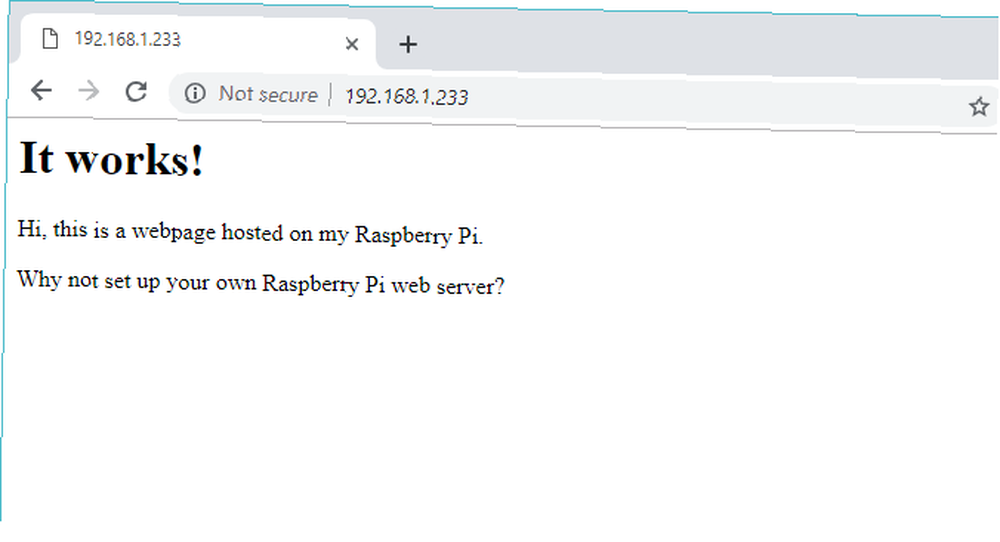
Potencjał wykorzystania Raspberry Pi jako serwera WWW jest znaczny. Realistycznie nie będziesz w stanie hostować witryny tak dużej jak MakeUseOf. Jednak dzięki pakietowi baterii i mobilnemu kluczowi internetowemu możesz hostować kompaktową stronę internetową z dowolnego miejsca na świecie.
Pamiętaj, wszystko co musisz zrobić to:
- Skonfiguruj SSH i sieć bezprzewodową
- Zainstaluj Apache (opcjonalnie MySQL i PHP)
- Zainstaluj FTP
- Ustaw bezpieczne hasło
Po skonfigurowaniu statycznego adresu IP lub usługi dynamicznego DNS Twoja witryna jest gotowa. A jeśli nie chcesz, aby można było uzyskać do niego dostęp z Internetu, po prostu hostuj domowy intranet Zamiast tego Szybko skonfiguruj własny domowy intranet za pomocą ocPortal Szybko skonfiguruj własny domowy intranet za pomocą ocPortal Czy kiedykolwiek zastanawiałeś się, jak to może być masz „stronę portalu” dla swojej rodziny, tak jak wiele firm oferuje pracownikom? Czy nie byłoby wygodnie mieć centralne repozytorium internetowe…! Jeśli zdecydujesz się poszukać usługi zewnętrznej, zapoznaj się z listą najlepszych usług hostingowych Najlepsze usługi hostingowe: wspólne, VPS i dedykowane Najlepsze usługi hostingowe: wspólne, VPS i dedykowane Szukasz najlepszego hostingu internetowego usługa dla twoich potrzeb? Oto nasze najlepsze rekomendacje dla Twojego bloga lub strony internetowej. .











